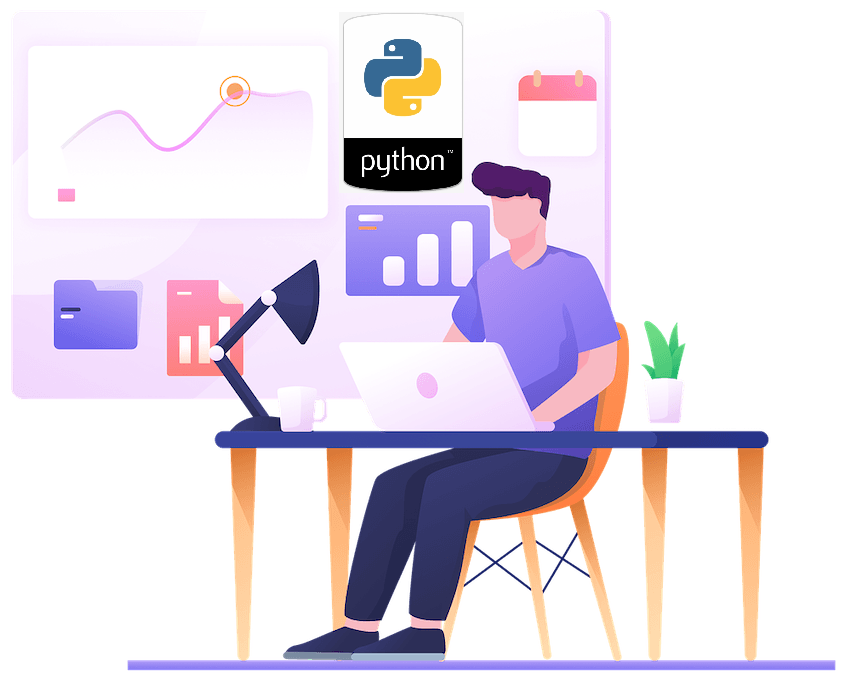
Format GLB je med priljubljenimi formati datotek 3D za 3D prizore in modele, za ogled pa moramo uporabiti Microsoft Paint 3D, Microsoft Remix 3D, Trimble 3D Warehouse ali kateri koli program, ki podpira datoteke glTF . Po drugi strani pa je format datoteke PDF eden od široko podprtih formatov za izmenjavo informacij in številni sodobni spletni brskalniki lahko prikažejo datoteke PDF. Zato bomo glede na to enostavnost v tem članku razpravljali o podrobnostih o tem, kako pretvoriti GLB v PDF z uporabo jezika Python, in tudi o korakih za pretvorbo FBX v PDF z uporabo Pythona.
- API za pretvorbo 3D v PDF
- Pretvorite GLB v PDF z uporabo Pythona
- Pretvorite FBX v PDF z uporabo Pythona
- GLB v PDF z ukazom cURL
- FBX v PDF z ukazom cURL
API za pretvorbo 3D v PDF
Naša rešitev, ki temelji na REST z imenom Aspose.3D Cloud, ponuja funkcije za ustvarjanje, branje in upravljanje 3D dokumentov. Zdaj, da bi lahko uporabili te funkcije v aplikaciji Python, moramo poskusiti uporabiti Aspose.3D Cloud SDK za Python. Prvi korak je torej namestitev SDK-ja, ki je na voljo za prenos na PIP in GitHub. Za namestitev SDK-ja izvedite naslednji ukaz na terminalu ukazne vrstice:
pip install aspose3dcloud
Zdaj pridobite svoje osebne podatke ClientID in ClientSecret tako, da obiščete Aspose.Cloud dashboard.
Pretvorite GLB v PDF z uporabo Pythona
Sledite spodnjim korakom, da naložite datoteko GLB iz shrambe v oblaku in jo pretvorite v format PDF.
- Ustvarite primerek ThreeDCloudApi, medtem ko posredujete ID odjemalca in skrivnost odjemalca kot argumenta
- Določite vhodno ime GLB, izhodni format kot PDF in informacije o posledičnih imenih datotek
- Na koncu pokličite metodo postconvertbyformat(…) razreda ThreeDCloudApi, da izvedete operacijo pretvorbe
# Za nadaljnje primere obiščite https://github.com/Aspose-3D-Cloud/aspose-3d-cloud-python
def glbToPdf():
try:
client_secret = "1c9379bb7d701c26cc87e741a29987bb"
client_id = "bbf94a2c-6d7e-4020-b4d2-b9809741374e"
# Ustvarite primerek Aspose.3D Cloud
threeDCloudApi = aspose3dcloud.ThreeDCloudApi("client_credentials", client_id, client_secret)
# vhodna datoteka GLB
name = "Wolf-Blender-2.82a.glb"
# nastala oblika datoteke PDF
newformat = "pdf"
# ime nastale datoteke PDF
newfilename = "Converted.pdf"
# nastavite zastavico za prepis obstoječe datoteke
isOverwrite = "true"
# pokličite metodo API za začetek postopka pretvorbe datoteke
result = threeDCloudApi.post_convert_by_format(name, newformat, newfilename, folder = None, is_overwrite = isOverwrite)
# natisni sporočilo v konzoli (neobvezno)
print('Conversion process completed successfully !')
except ApiException as e:
print("Exception while calling 3DApi: {0}".format(e))
glbToPdf()
Pretvorite FBX v PDF z uporabo Pythona
Za pretvorbo datoteke FBX, shranjene v shrambi v oblaku, v format PDF in nastala datoteka je prav tako shranjena v shrambi v oblaku.
- Ustvarite primerek ThreeDCloudApi, medtem ko posredujete ID odjemalca in skrivnost odjemalca kot argumenta
- Določite ime vhodnega imena FBX, izhodni format kot PDF in informacije o posledičnih imenih datotek
- Zdaj pokličite metodo postconvertbyformat(…) razreda ThreeDCloudApi, da izvedete operacijo pretvorbe
# Za nadaljnje primere obiščite https://github.com/Aspose-3D-Cloud/aspose-3d-cloud-python
def fbxToPdf():
try:
# Ustvarite primerek Aspose.3D Cloud
threeDCloudApi = aspose3dcloud.ThreeDCloudApi("client_credentials", "bbf94a2c-6d7e-4020-b4d2-b9809741374e","1c9379bb7d701c26cc87e741a29987bb")
# vhodna datoteka FBX
name = "Wolf-Blender.fbx"
# nastala oblika datoteke PDF
newformat = "pdf"
# ime nastale datoteke PDF
newfilename = "Converted.pdf"
# nastavite zastavico za prepis obstoječe datoteke
isOverwrite = "true"
# zaženite operacijo pretvorbe datoteke
result = threeDCloudApi.post_convert_by_format(name, newformat, newfilename, folder = None, is_overwrite = isOverwrite)
# natisni sporočilo v konzoli (neobvezno)
print('Conversion process completed successfully !')
except ApiException as e:
print("Exception while calling 3DApi: {0}".format(e))
fbxToPdf()
Vzorčne datoteke, uporabljene v zgornjih primerih, lahko prenesete iz Wolf-Blender-2.82a.glb in Wolf-Blender-Converted.fbx.
GLB v PDF z ukazom cURL
Aspose.3D Cloud je razvit v skladu z arhitekturo REST, zato se bomo v tem razdelku naučili korakov za pretvorbo GLB v PDF z uporabo ukazov cURL. Vendar pa je prvi korak v tem procesu generiranje žetona dostopa JWT na podlagi vaših poverilnic odjemalca. Za generiranje žetona izvedite naslednji ukaz.
curl -v "https://api.aspose.cloud/connect/token" \
-X POST \
-d "grant_type=client_credentials&client_id=bbf94a2c-6d7e-4020-b4d2-b9809741374e&client_secret=1c9379bb7d701c26cc87e741a29987bb" \
-H "Content-Type: application/x-www-form-urlencoded" \
-H "Accept: application/json"
Ko imamo žeton JWT, moramo izvesti naslednji ukaz za pretvorbo GLB v format PDF.
curl -v -X POST "https://api.aspose.cloud/v3.0/3d/saveas/newformat?name=Wolf-Blender-2.82a(2).glb&newformat=PDF&newfilename=Converted.pdf&IsOverwrite=true" \
-H "accept: application/json" \
-H "authorization: Bearer <JWT Token>" \
-d{}
FBX v PDF z ukazom cURL
Izvedite naslednji ukaz, da naložite datoteko FBX iz shrambe v oblaku in jo pretvorite v format PDF. Nastala datoteka se nato shrani v shrambo v oblaku.
curl -v -X POST "https://api.aspose.cloud/v3.0/3d/saveas/newformat?name=Wolf-Blender-Converted(1).fbx&newformat=PDF&newfilename=Converted.pdf&IsOverwrite=true" \
-H "accept: application/json" \
-H "authorization: Bearer <JWT Token>" \
-d{}
Zaključek
V tem članku smo raziskali podrobnosti za pretvorbo 3D v PDF, GLB v PDF in FBX v PDF z uporabo izrezkov kode Python. Hkrati smo se naučili tudi korakov za pretvorbo FBX v PDF z uporabo izrezka kode Python. Razvijte izdelovalec 3D PDF tako, da sledite korakom, kjer pretvorimo GLB in FBX v PDF z uporabo ukazov cURL. Poleg tega API ponuja tudi funkcijo za pretvorbo FBX v OBJ, OBJ v FBX ali shranjevanje FBX v format STL. Uporabite API za pretvorbo vzorčnih datotek Mercedes glb ali glb 250 etc v želeno izhodno obliko.
Upoštevajte, da je Vodnik za razvijalce odličen vir informacij za spoznavanje izjemnih zmožnosti, ki jih ponuja SDK. Če med uporabo API-ja naletite na težave, se obrnite na nas prek brezplačnega foruma za podporo.
povezani članki
Svetujemo vam tudi, da obiščete naslednjo povezavo, če želite izvedeti več o: